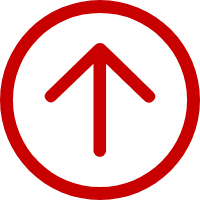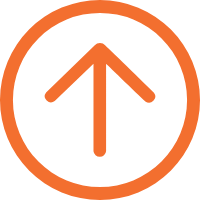热敏标签打印机的妙用:导入Excel数据打印标签
在当今快节奏的商业环境中,高效打印标签对于节省时间和提高生产力至关重要。如果您的企业需要定期打印标签,使用热敏标签打印机直接从 Excel 打印标签可能会是一个不错的方法。在本文中,我们将通过详细的操作步骤为您展示如何使用热敏标签打印机实现Excel的数据打印。
准备Excel电子表格
Excel 具有强大的排序功能,可以整齐地排列数据并且输入简单方便,像存储通讯录之类的数据,Excel堪称完美。
想要通过 Excel 打印标签,您首先需要创建一个专门用于标签打印的新工作表。在每列的第一个单元格中键入描述数据的标题,每列应包含您需要打印的唯一信息,例如,A列包含产品名称,B列包含生产日期,如下所示,输入完成后保存工作表 .

配置您的热敏标签打印机
接下来您需要配置热敏标签打印机,这包括为您的热敏标签打印机安装必要的驱动程序和编辑软件,以及做好打印机设置。
设计标签
通过 Excel 打印标签,方法有很多,例如使用 Word 或VBA 代码,均可实现 Excel 的标签打印。然而,最实用的方法是将 EXCEL 数据导入到编辑软件中来完成打印。
许多热敏标签打印机制造商开发了功能强大的编辑软件,供用户编辑标签和使用 EXCEL 中的数据。汉印,一家专注于为各类客户提供专业印刷解决方案的值得信赖的中国供应商,为用户提供一款名为“汉码”的免费编辑软件,它具有强大的编辑功能,包含各式各样的模板适用于各行各业。而且,这款软件还支持Excel的数据导入。

安装好该软件后,导入您所需的数据,如下所示,然后使用软件自带的各种编辑功能可进行标签的修改,包括字体、尺寸和格式,甚至还可以添加Excel导入的条形码。


打印标签
现在让我们开始打印吧!为此,您需要选择标签并打开打印对话框。您可以进行打印机设置,如调整打印方向、边距和缩放比例以及其他设置。最后,预览并打印您的标签。
一些常见打印问题的解决方法
即使经过仔细设置,打印标签时也会出现问题。一个常见问题是标签未对齐,如果标签材料未正确装入打印机,就会发生这种情况。要解决此类问题,请检查标签纸对齐情况并根据需要进行调整。另外一个就是标签尺寸问题,可以通过调整打印设置来解决。打印机连接也可能出现故障,您需要检查打印机连接并在必要时重新启动打印机。
最后
根据文中的步骤,您将使用热敏标签打印机从 Excel 快速高效地打印标签。稍加练习,您很快就可以轻松打印标签。

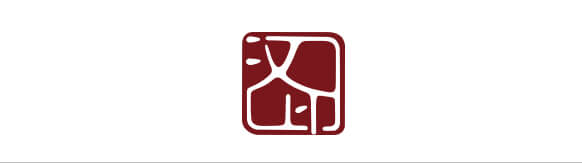
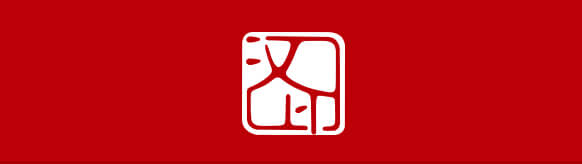
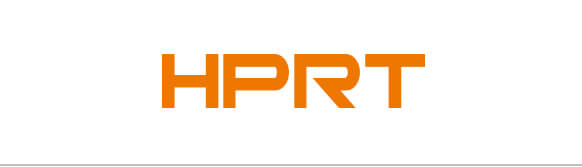
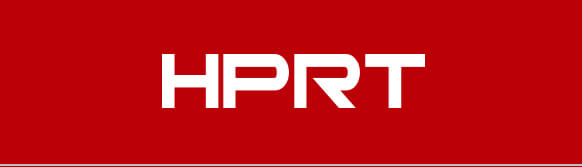




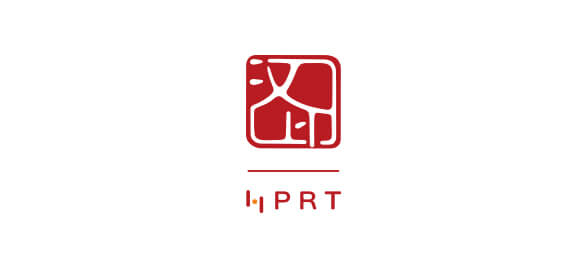
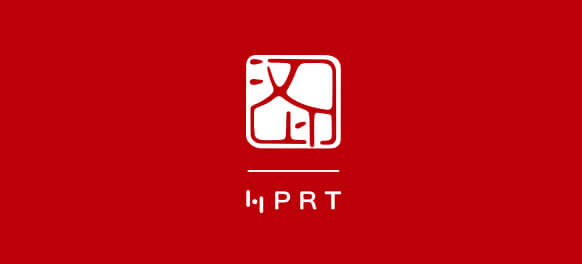
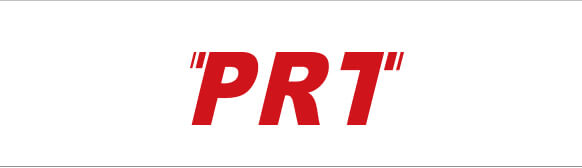
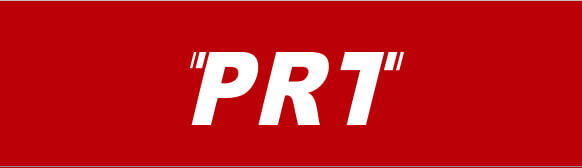
 选择语言
选择语言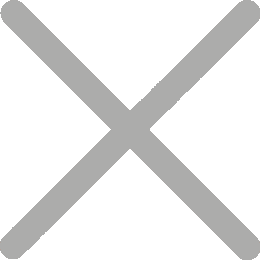
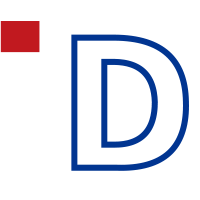 iDPRT
iDPRT 售后客服
售后客服
 驱动下载
驱动下载
 区域业务
区域业务